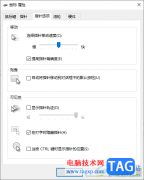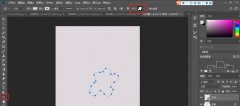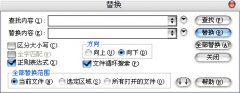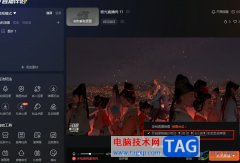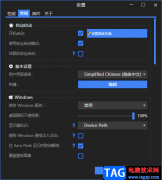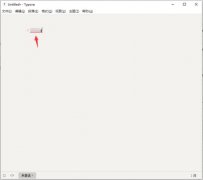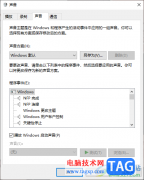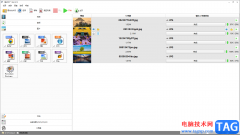outlook是一款微软的个人信息管理软件系统,为用户提供了电子邮件的收发功能、联系人信息管理、任务管理、记日记等功能,让用户可以及时处理好工作上的重要邮件和任务,因此outlook邮箱吸引了不少的用户前来下载使用,当用户在使用outlook邮箱时,想要将其中的同步功能关闭,却不知道怎么来操作实现,其实这个问题是很好解决的,用户直接在文件选项卡中找到发送/接收组,接着将其中的选项取消勾选即可,或者来到账户设置窗口中找到rss源选项卡,将其中的同步内容删除即可解决问题,详细的操作过程是怎样的呢,接下来就让就让小编来向大家分享一下outlook取消同步的方法教程吧,希望用户能够喜欢。
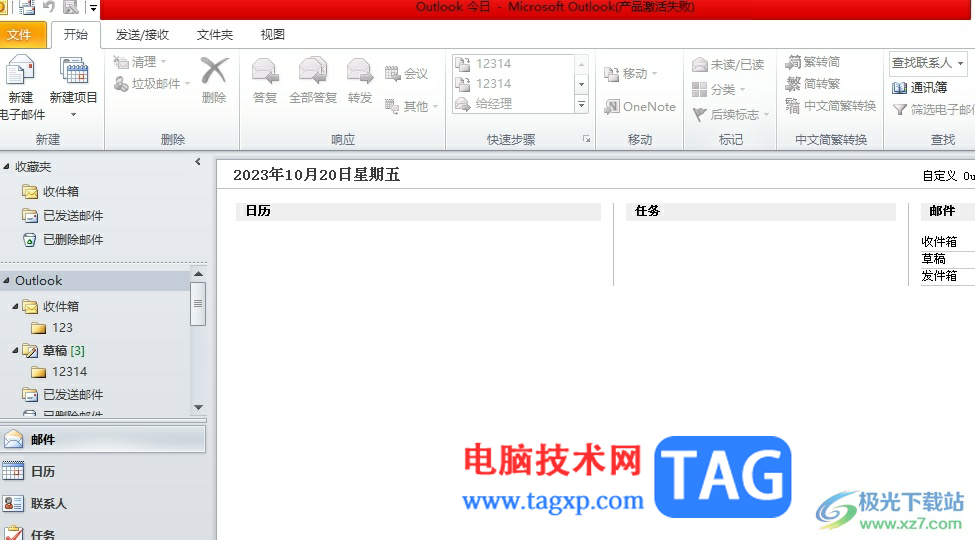
方法步骤
1.用户在电脑上打开outlook软件,并在菜单栏中点击文件选项,弹出下拉框后用户点击选项功能
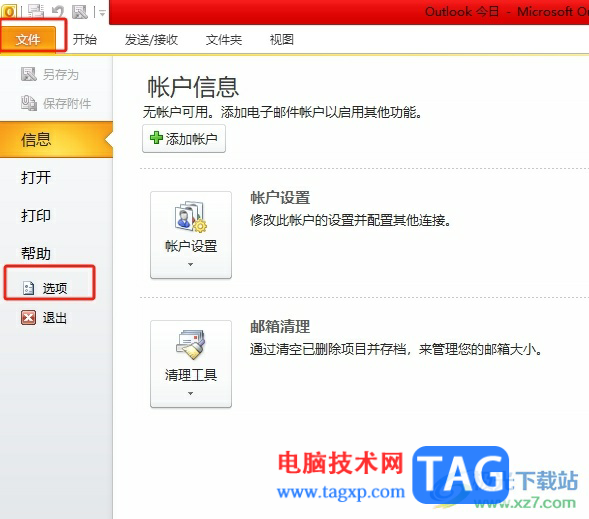
2.进入到选项窗口中,用户将左侧的选项卡切换到高级选项卡上
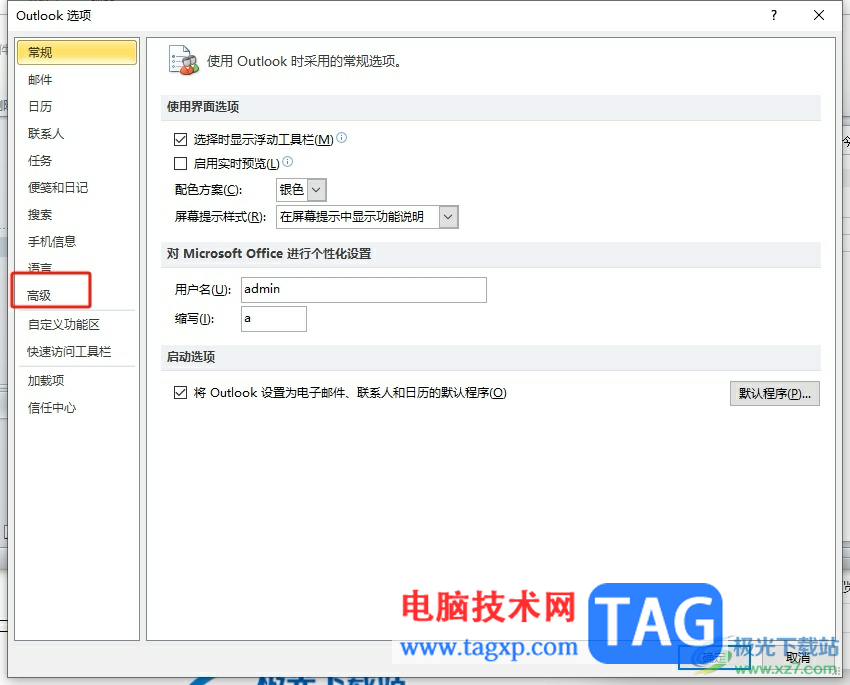
3.接着在右侧的板块选项中,用户找到并按下发送/接收按钮,将会打开新窗口
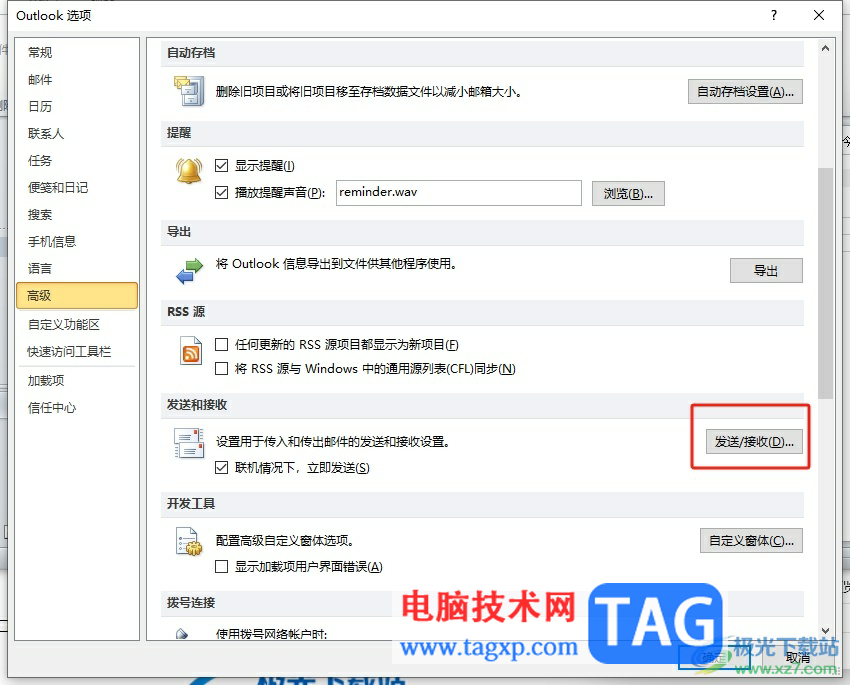
4.在打开的发送/接收组窗口中,用户将下方的选项全部取消勾选即可
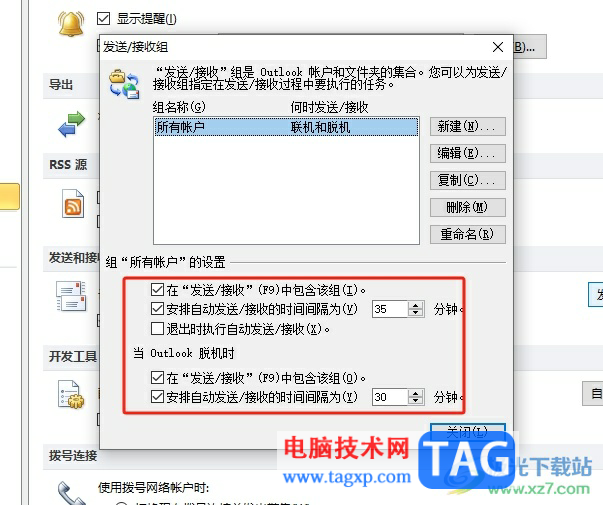
5.完成操作后,用户只需要依次按下打开窗口中的关闭按钮和确定按钮就可以了
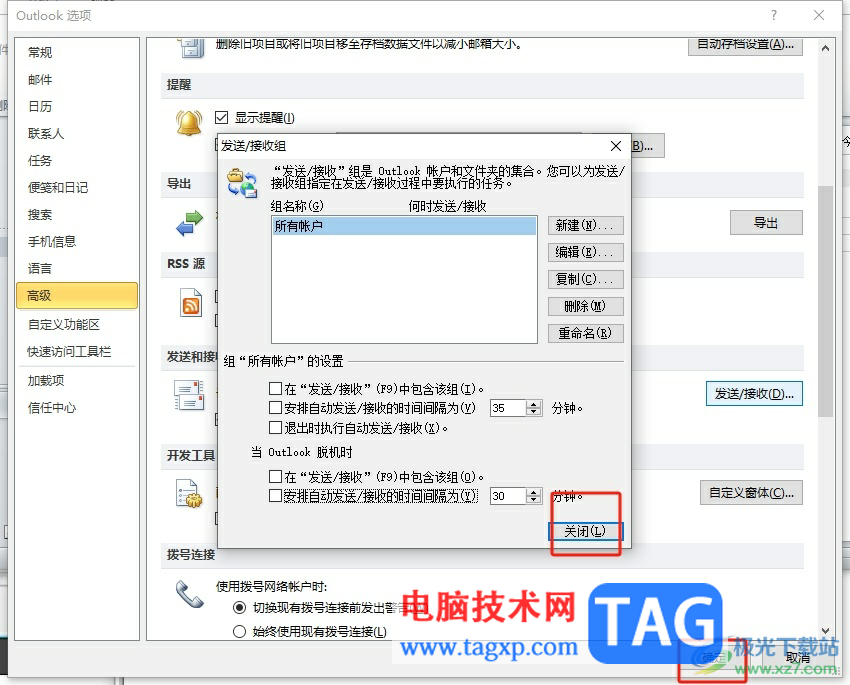
6.或者用户在文件下拉框的信息板块中,点击右侧面板中的账户设置选项

7.接着进入到账户设置窗口中,用户将选项卡切换到rss源选项卡上
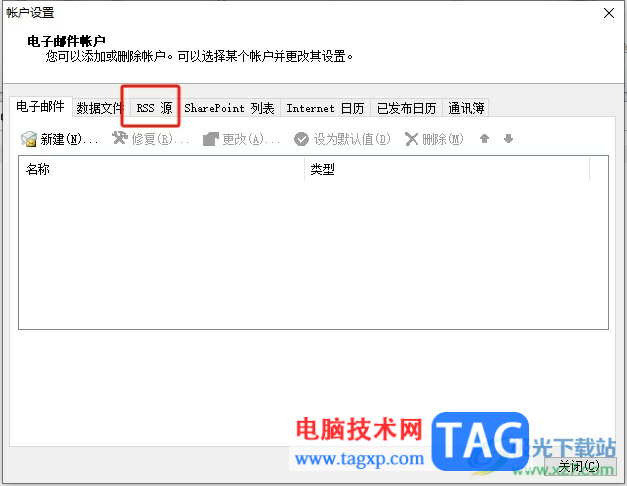
8.随后选中同步内容选项并按下上方工具栏中的删除按钮就可以了
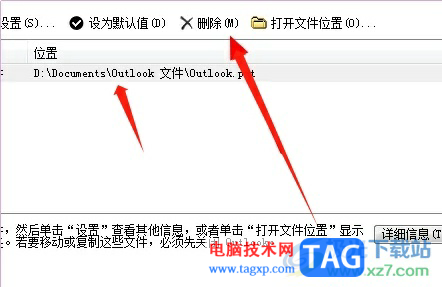
以上就是小编对用户提出问题整理出来的方法步骤,用户从中知道了可以在选项窗口中找到发送/接收组,接着将下方显示出的选项全部取消勾选来解决,或者在账户设置窗口中找到rss源,选中里面的同步内容并删除即可,方法简单易懂,因此有需要的用户可以来试试看。